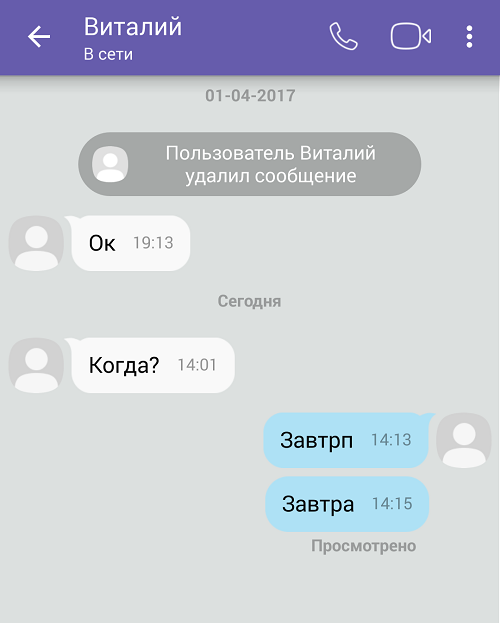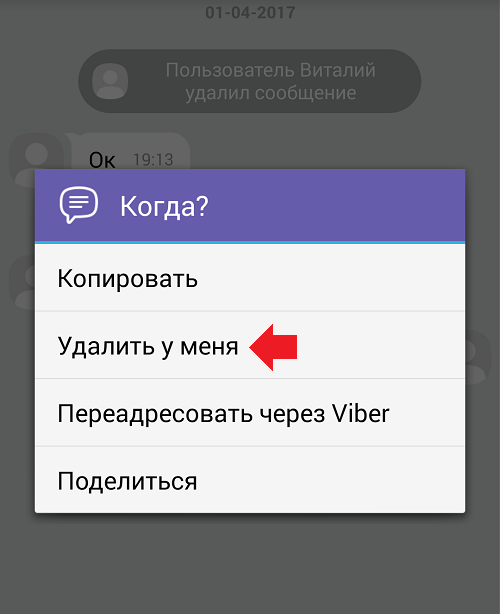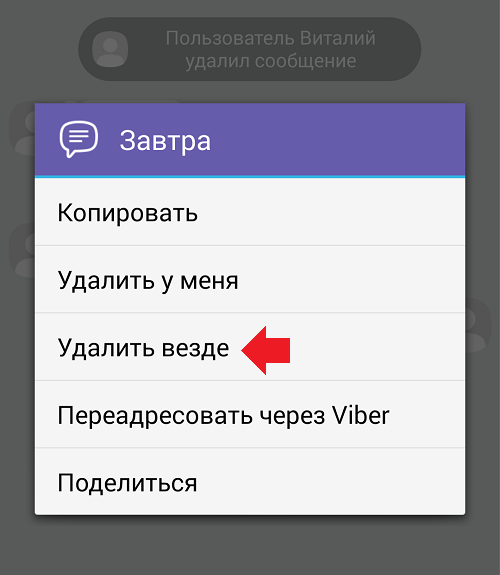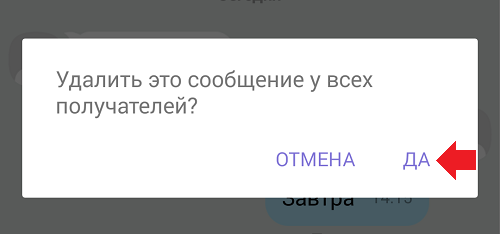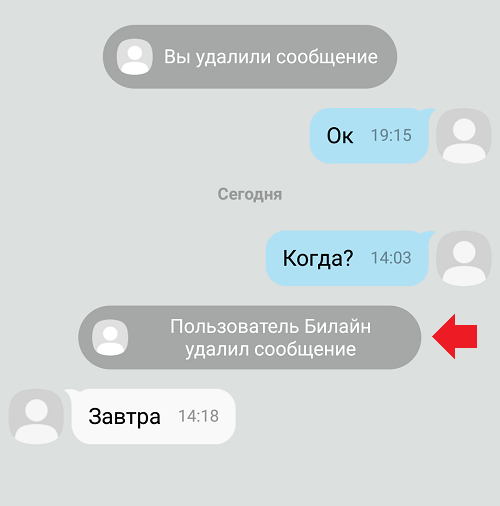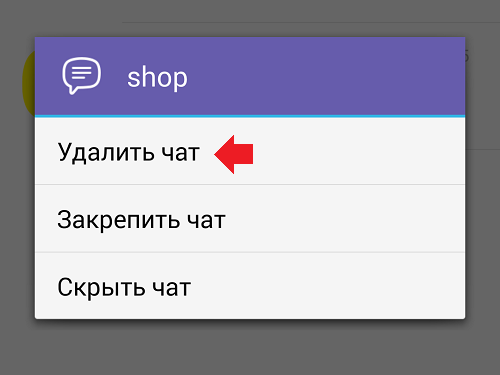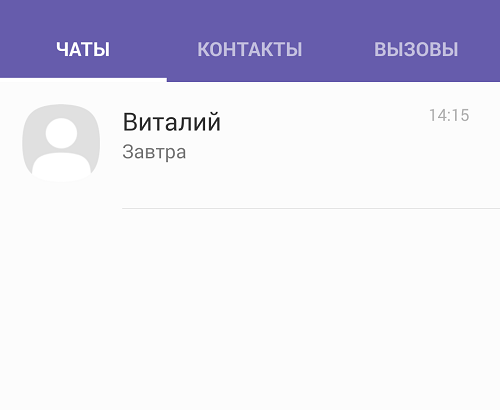Удалить везде в вайбере что значит
Как в Вайбере удалить переписку у собеседника
Одной из основных функций мессенджера Viber является переписка в текстовом чате. При необходимости пользователи могут удалять отправленные сообщение как у себя, так и у собеседников. Когда эта функция может пригодиться, и как её использовать на Андроиде, Айфоне и персональном компьютере? Прочитайте обо всем этом в данной статье.
Когда это нужно?
Все люди несовершенны, поэтому каждый ошибается в слове. В таких ситуациях, когда мы сказали что-то необдуманно и обидели или задели кого-то, очень хочется исправить положение. К сожалению, время не вернуть вспять и слова нельзя забрать обратно, но Вайбере не так все безнадежно. В приложении существует функция, благодаря которой можно стереть отправленные тексты.
Помимо необдуманных высказываний, возможность удалить в Вайбере сообщение у собеседника пригодиться в таких ситуациях:
Стоит упомянуть о том, что орфографические ошибки и опечатки можно исправлять при помощи команды «Изменить», которая вызывается долгим нажатием на сообщении.
Теперь рассмотрим порядок удаления СМС на трех устройствах:
Андроид, iOS и ПК
Нижеописанный алгоритм действий подходит для мобильных устройств на Андроиде и iOS, а также для десктопной версии мессенджера с ОС Windows.
Чтобы удалить сообщения, отправленные другому пользователю, нужно выполнить следующие действия:
1. Войти в Viber.
2. Перейти в чат с нужным абонентом.
3. Нажать и удерживать палец на СМС, которое нужно удалить, до появления контекстного меню.
4. Выбрать строку «Удалить».
5. Нажать на вариант «Удалить везде».
После проделанных действий у обоих пользователей останется короткая отметка о том, что сообщение было стерто. Интересен тот факт, что уведомление об удалении также стирается, но это действие производится только на собственном устройстве.
ВНИМАНИЕ! Устранять любую информацию в чатах можно до и после просмотра получателем. Некоторые веб-ресурсы пишут, что это возможно только до прочтения СМС, но на данный период это не так.
Убрать с чата собеседника нежелательное послание, отправленное с персонального компьютера, можно с помощью вышеописанных действий, за небольшим исключением. В пятом шаге нужно выбрать вариант «Удалить у меня и у (имя контакта)».
Важным моментом является то, что с собственного устройства везде удаляются только отправленные сообщения. Полученные СМС нельзя стереть у другого пользователя.
ИНТЕРЕСНО! После того как сообщение удалено только у себя на устройстве, устранить его у собеседника невозможно.
Что еще нужно знать
Существует ряд схожих вопросов, возникающих при удалении информации в Вайбере. Рассмотрим 4 из них, а именно:
Массовое устранение элементов
Сообщения можно уничтожать поодиночке и несколько штук за один раз. Для стирания больше 1-го элемента нужно:
Такой способ позволяет экономить время и массово уничтожать письма.
Полная очистка чата
Устранить всю переписку у второго пользователя нельзя. Это можно сделать на собственном устройстве при помощи следующих шагов:
Теперь вся история переписки с человеком будет стерта безвозвратно. Единственной возможностью восстановить диалог – воспользоваться заранее сделанной резервной копией чатов. При этом следует учесть тот факт, что при использовании сохраненного дубликата возврату подлежат только текстовые сообщения. Видеозаписи и фотографии будут утрачены навсегда.
Устранение самого чата
Для полной ликвидации переписки с человеком нужно выполнить такие действия:
Теперь удаляемый чат останется только у второго участника. Восстановление возможно только благодаря резервной копии переписки.
Как удалить сообщения и чаты в Вайбере у себя и у собеседника?
Когда вы отправляете сообщение другому пользователя в Viber, оно сохраняется на обоих устройствах — и у вас, и у собеседника. Удаляется сообщение только в том случае, если вы самостоятельно его удалите. Либо же это сделает за вас собеседник. Итак, что необходимо предпринять пользователю?
Как удалять сообщения у себя?
Для начала поговорим про отдельные сообщения.
Допустим, вы хотите удалить только одно сообщение в чате. Что вы делаете? Правильно, сначала находите сообщение.
В данном случае голубым выделены отправленные сообщения, а белым — входящие.
Чтобы удалить сообщение, нажмите на него и удерживайте, пока не появится меню. Видите кнопку «Удалить у меня»? Нажав на нее, будет удалено сообщение у вас.
Как удалить сообщение у собеседника?
Почему не удаляется сообщение у собеседника? Удалить сообщение у второй стороны можно только в том случае, если вы пытаетесь удалить отправленное вами сообщение. Входящее сообщение можно удалить только у себя.
Чтобы удалить сообщение у второй стороны (и у себя, иначе никак), выберите отправленное сообщение, нажмите на него и удерживайте, пока не появится меню. В меню вы увидите уже два пункта для удаления сообщений: «Удалить у меня» и «Удалить везде».
Как вы могли догадаться, выбирать нужно «Удалить везде», тогда сообщение будет удалено и у вас, и у собеседника. Не забудьте подтвердить действие.
Если второй пользователь не успел прочитать сообщение, которое вы удалили и у себя, и у него, тогда он увидит лишь надпись «Пользователь nickname удалил сообщение». Прочитать его уже нельзя.
Как удалить чат?
Выберите вкладку «Чаты».
Здесь выберите чат, нажмите на него пальцем и удерживайте, пока не появится меню. В меню выберите «Удалить чат».
Сообщения из чата в этом случае у собеседника, как и сам чат, удалены не будут — только у вас.
Как быстро очистить чат в Вайбере
Viber — известный мессенджер, который хоть и существенно уступает WhatsApp по количеству аудитории в мировом масштабе, однако занимает лидирующие позиции на рынке стран СНГ. Данный проект имеет широкий функционал, который с каждым годом расширяется и упрощается, становясь максимально «user-friendly» для конечного потребителя. Мессенджер имеет стандартный базовый функционал, позволяя проводить беседы в чате (в том числе и групповые в сообществе в Вайбере), звонить любому пользователю, обмениваться файлами и совершать видео звонки. Кроме того, в Viber очень сильно развита социальная составляющая, ведь здесь обилие нужной и ненужной информации, которую можно получать, вступив в тематическую группу и радоваться обилию уведомлений.
Обилие функций, предоставляемые в Вибере, иногда способны озадачить пользователей, особенно начинающих. Ведь нередко люди не знают, как удалить переписку в Вайбере или как удалить чат в Вайбере. Тем более, что приложение нередко обновляется. На практике это значит, что некоторые функции удаляются, одновременно с этим — остальные меняют свое расположение. Данная статья даст исчерпывающие и актуальные ответы на вышеупомянутые вопросы.
Как удалить все сообщения в Viber
Существует универсальный способ, позволяющий быстро и без каких-либо проблем удалить смс, включая всю переписку в Вайбере у себя в приложении. Для этого нужно использовать устройство на iOS или Android и, убедившись в наличие Интернета, запустить приложение и выполнить следующий порядок действий:
Данный метод позволит очистить переписку из Вайбера полностью: будут удалены все сообщения из чатов или из группы. Этот способ позволяет удалить сразу несколько сообщений, то есть убрать от двух и более сообщений в Вайбере, включая весь контент: аудио, фото и видео.
Как очистить чат в сообществе Viber
Многие пользователи не знают, как почистить чат/чаты в Viber, как очистить историю сообщений в них. Делает это довольно просто, нужно всего лишь:
Стоит отметить, что такой способ удалит все сообщения, включая мультимедийный контент в одностороннем порядке. То есть, собеседнику будет доступны все сообщения, которые были ранее удалены вами. Таким образом, если чат более неактуален, то можно выбрать другой способ — полностью удалить чат, а не только все сообщения в нем.
Как очистить чат в Viber на ПК
Пользователи, которые впервые используют ПК-версию Viber, могут столкнуться с некоторыми трудностями, не зная, как удалить сообщение в Вайбере. Чтобы в Вайбере на компьютере удалить сообщение в группе и/или конкретный диалог, следует проделать следующие манипуляции:
Если все вышеописанные действия были совершены корректно, то чат лишиться удаленных сообщений, однако сам чат с пользователем останется на месте, можно удалить его полностью, нажав правую кнопку в пустой области и выбрав пункт «Подробнее», а затем «Удалить чат».
Как удалить чат в Viber на смартфонах и планшетах
Мобильные операционные системы (платформы) в лице iOS и Android можно назвать родиной Вайбера и подобных приложений. Они были задуманы и реализованы для этих платформ, а также затачивались с учетом их особенностей. Несмотря на некоторые различия между этими операционными системами, для того чтобы удалить чат в Вайбере на Айфоне и чат в Вайбере на Андроиде, нужно будет выполнить одни и те же действия.
Чтобы ответить на вопрос, касающийся того, как очистить чат в Вайбере на iOS и Android, необходимо выполнить следующие действия:
Удалить все сообщения в Вайбере у вашего собеседника — невозможно.
Как удалить сразу одно или несколько сообщений в чате, сообществе или группе Viber
Забегая наперед, следует отметить, что удаление сообщений, оставленных в сообществах Viber, реализовано точно так же, как и в приватных чатах: собственные сообщения, можно удалить как для себя, так и для всех участников сообщества, а сообщения, оставленные другими пользователями, можно удалить только из поля собственного зрения.
Однако бывают ситуации, когда пользователям нужно удалить сразу несколько сообщений. Естественно, что если количество подобных сообщений внушительное и не ограничивается двумя–тремя репликами, то удалять вручную каждое — значит понапрасну потратить львиную долю драгоценного времени.
Чтобы удалить сразу несколько сообщений в чате или группе, необходимо:
Как удалить чат в Viber полностью
Если пользователю недостаточно удаления одного лишь сообщения/всей переписки в целом и требуется полное удаление чата, то в таком случае пользователям достаточно выполнить следующий алгоритм действий:
Видео по теме
Как удалить сообщения в Вайбере у собеседника или у себя: все доступные способы
Как удалить сообщение в Вайбере – одно или все сразу, вы знаете? Не мучайтесь, мы нашли ответ на вопрос – читайте статью, чтобы узнать, как стереть информацию у себя или собеседника, в одном чате или нескольких сразу!
На Айфон
Сразу же отметим важный момент. Если вы хотите удалить сообщения в Вибере выборочно и отметить несколько строчек в одном чате, вынуждены вас разочаровать. К сожалению, не получится, яблочное устройство подобную опцию не поддерживает.
Удалить по одному сообщению
Тем не менее, вы без проблем можете удалить СМС в Вайбере по одной – только у себя или у всех собеседников:

Стоит отметить, что перед удалением стоит задуматься — не захотите ли вы потом восстановить сообщения. Для этого можно предварительно сохранить переписку в Вайбере.
Удалить сообщения полностью
Вы можете удалить сообщения в Вайбере на Айфоне полностью – давайте рассмотрим, какой алгоритм подойдет:

Очистить все чаты
А еще можно стереть данные во всех чатах Вайбера полностью, сделать это можно так:



Пользователи яблочной продукции останутся довольны – теперь поговорим, как действовать на Андроиде, чтобы добиться успешного результата.
Если вы удалили всю переписку, а после пожалели об этом, возникает вопрос — можно ли восстановить сообщения в Вайбере? Подробнее об этом читайте по ссылке.
На Андроид
Для начала поговорим о том, как в Вайбере удалить несколько сообщений сразу или стереть месседжи по одному.
По одному

Очистить весь чат
Пора обсудить, как удалить все сообщения в Вайбере разом:


Есть и другой вариант:
Стереть сообщения полностью
Также можно попробовать стереть историю полностью, чтобы очистить диалоги Вайбера одним нажатием:

Теперь вы сможете удалить сообщения с Viber с легкостью – достаточно воспользоваться одной из инструкций. Стирайте чаты полностью, убирайте месседжи выборочно – все в ваших руках!
Можно ли удалить удаленную переписку
Порой у пользователей мессенджеров возникает ситуация, когда уже отправленные собеседнику сообщения требуется удалить. Такое случается, когда сообщение было отправлено сгоряча или второпях или попросту не тому абоненту. И теперь нужно удалить его до того, как оно будет прочитано. А иногда нужно убрать свидетельство об отправленной в чат информации уже после ее прочтения. Причины у каждого свои.
Любой из современных мессенджеров предусматривает для таких случаев функцию удаления отправленной информации. И в этой инструкции мы узнаем, как удалять сообщения в Вайбере.
Об удалении сообщений в Вайбере
В Вайбере можно удалить любое сообщение в чате с одним собеседником и даже в групповых чатах. Можно удалять как собственноручно отправленную информацию, так и полученную от других.
Функция удаления стирает сообщения двумя способами:
Стоит сделать одну важную ремарку перед инструкцией.
Удалить сообщения просто, но если их потребуется восстановить, сделать это получится не во всех случаях. Восстановлению подлежат только те переписки, для которых существуют резервные копии.
Поэтому если вы хотите оставить для себя возможность восстанавливать удаленные диалоги и их части, настройте предварительно резервное копирование. Также важно знать, что восстанавливаются только текстовые сообщения, медиафайлы же не попадают в бэкапы и восстановлению не подлежат.
Перейдем к практике. Как удалить переписку или ее часть?
Только у себя
Самый простой способ удалить у себя переписку в Вайбере – стереть полностью весь диалог с оппонентом одним махом. Для этого нужно перейти в общий раздел Вайбера с чатами, нажать пальцем на конкретный диалог и, удерживая нажатие, провести пальцем влево до появления бокового меню. В нем нужно нажать кнопку «Удалить» – чат сразу же исчезнет. Переписка удалится только у инициатора удаления, оппонент будет продолжать ее видеть. При этом никаких уведомлений о том, что с одной из сторон переписка была удалена, никем получено не будет.
Чтобы удалить у себя одно или несколько сообщений в каком-либо чате, необходимо:
Теперь сообщения удалены. Они стерлись у инициатора удаления, но при этом остались видны у его собеседника.
У себя и собеседника
Чтобы удалить одно сообщение или сразу несколько и у себя, и у собеседника, необходимо:
Стереть у себя и у собеседника можно только собственноручно отправленные сообщения. Для информации, которая была отправлена вам собеседником, будет доступна только опция стирания «У себя».
Можно ли удалить оповещение об удаленном сообщении
Обычно если один из участников чата удалил сообщение, в диалоге на месте стертой информации остается уведомление о том, что сообщение было удалено. Приложение Вайбер позволяет очистить чат от таких уведомлений – свидетельств собственных действий или действий собеседника.
Однако такая функция односторонняя. Даже если вы удалите уведомления о стертых сообщениях у себя, они останутся видимыми для оппонента. То есть полностью скрыть факт отправки послания и его последующего стирания не получится. Оппонент в любом случае будет понимать, что с ним передумали делиться информацией и удалили сообщения, отправленные ранее.
В зависимости от версий Вайбера и типа устройства, на котором он установлен, процедура удаления уведомлений об удаленных сообщениях может различаться.
Для Android
Чтобы очистить чат от уведомлений о стертых сообщениях на смартфонах и планшетах с операционной системой Android, необходимо:
Если в чате содержится несколько уведомлений об удаленных сообщениях, их можно стереть следующим способом:
Теперь диалог очищен от ненужных уведомлений.
Для iOS
В версии Вайбера для iOS удаление отдельных уведомлений происходит аналогично описанному выше способу для Android.
А вот удалить одновременно сразу несколько уведомлений не получится. Придется избавляться от системных отметок по отдельности.
Для Windows Phone
Viber для Windows Phone тоже предусматривает только стирание уведомлений об удаленных сообщениях по отдельности. Для удаления каждого конкретного уведомления нажимаем на него, держим до появления меню, нажимаем «Удалить у меня».
Особенности удаления сообщений в групповом чате
Вайбер предусматривает возможность удаления отправленных сообщений не только в чатах с одним собеседником, но и в групповых диалогах.
Стереть у себя можно любые сообщения – как свои, так и других собеседников. Воспользоваться же опцией удаления у всех участников чата можно только для собственноручно отправленных посланий.
Если пользователь стирает сообщения только у себя, его оппоненты не получат об этом уведомлений – системные отметки появятся только у него одного. Если же он воспользуется функцией удаления у всех, то отметки о его действиях появятся у всех участников группового чата.
Для того, чтобы удалить одно или несколько сообщений в групповом чате, нужно:
Также можно полностью стереть всю переписку в групповом чате, не покидая его и не удаляя его в списке чатов. Для этого требуется:
По возвращении из настроек назад в чат вас будет ждать совершенно пустой диалог. При этом никаких системных уведомлений о вашей комплексной очистке чата собеседники не получат.